- โปรแกรมฟรี EaseUS
- Data Recovery Wizard Free
- Todo Backup Free
- Partition Master Free
Daisy updated on Sep 25, 2024 to การกู้คืนข้อมูล
ใช้สามวิธีง่ายๆ ต่อไปนี้เพื่อแก้ไขข้อผิดพลาดไม่สามารถเปิด PDF ได้:
| โซลูชันที่ใช้งานได้ | การแก้ไขปัญหาทีละขั้นตอน |
|---|---|
| แก้ไข 1. ตรวจสอบ Adobe Reader/Acrobat ของคุณ | คุณสามารถลองแก้ไขปัญหาไม่สามารถเปิด PDF ได้โดยการอัปเดต Adobe Reader/Acrobat ปิดใช้งานโหมดป้องกันเมื่อเริ่มต้นระบบ หรือซ่อมแซม Adobe PDF reader... ขั้นตอนทั้งหมด |
| แก้ไข 2. ซ่อมแซมไฟล์ PDF ที่เสียหายด้วยเครื่องมือซ่อมแซมไฟล์ | ใช้ เครื่องมือซ่อมแซมไฟล์ เพื่อแก้ไขไฟล์ PDF ที่เสียหายหรือชำรุด ซอฟต์แวร์กู้คืนและซ่อมแซมข้อมูล EaseUS สามารถสแกนและซ่อมแซมเอกสาร PDF ที่เสียหายได้... ขั้นตอนทั้งหมด |
| แก้ไขที่ 3. ใช้โปรแกรมอ่าน PDF อื่นหรือโอนไฟล์ใหม่ | หากสองวิธีแรกไม่สามารถแก้ไขปัญหาเปิด PDF ได้ แสดงว่า PDF ของคุณอาจเข้ากันไม่ได้กับโปรแกรมอ่าน Adobe Acrobat ลองเปลี่ยนโปรแกรมอ่าน PDF ของคุณ เช่น Cool PDF Reader... ขั้นตอนทั้งหมด |
ไฟล์ PDF ถือเป็นตัวเลือกที่ดีสำหรับคนทำงานและนักศึกษาที่จัดเก็บข้อมูลหรือหารายได้จากไฟล์ PDF ไฟล์ PDF เหมาะแก่การเก็บข้อมูล แต่มีเสถียรภาพของไฟล์ต่ำ (เนื่องจากมีเหตุผลภายในและภายนอก) นั่นเป็นสาเหตุที่ผู้คนมักตั้งคำถามว่าเหตุใดไฟล์ PDF จึงไม่สามารถเปิดได้ในฟอรัมหรือโซเชียลมีเดีย
โชคดีที่เราได้ลองหลายวิธีและได้รวบรวม 3 วิธีที่เชื่อถือได้ในการแก้ไขปัญหา PDF เปิดไม่ได้ หากคุณเป็นผู้ใช้ Windows/Mac โปรดดูวิธีแก้ไขด้านล่าง จะเกิดอะไรขึ้นหากคุณกำลังมองหา PDF ที่ไม่สามารถเปิดได้ใน Chrome/Outlook/Gmail เคล็ดลับเพิ่มเติมจะช่วยคุณได้!
ทำไมฉันถึงไม่สามารถเปิดไฟล์ PDF ได้ | ทำไมไฟล์ PDF ถึงไม่เปิด
![]()
ต่อไปนี้คือเหตุผลทั่วไปที่ทำให้ระบบคลาวด์บน PDF ไม่สามารถเปิดปัญหาได้:
- ไฟล์ PDF ของคุณไม่เข้ากันได้กับโปรแกรมอ่าน PDF
- PDF ของคุณติดไวรัส
- Adobe Reader ของคุณไม่ทันสมัยหรือเสียหาย
- ข้อผิดพลาดในการถ่ายโอนพีซี
- ไฟล์ PDF ของคุณเสียหาย (เนื้อหาไฟล์หายไป)
สาเหตุเหล่านี้อาจส่งผลต่อการเรียนและการทำงานประจำวันของคุณ ไม่มีอะไรน่าหงุดหงิดไปกว่าการไม่สามารถเปิดไฟล์ PDF เมื่อคุณต้องการใช้ หากต้องการแก้ไขปัญหา "ไม่สามารถเปิดไฟล์ PDF ได้" ให้ลองแก้ไข 3 วิธีดังต่อไปนี้ - ตรวจสอบ Adobe Reader, ซ่อมแซมไฟล์ PDF ที่เสียหาย และค้นหาโปรแกรมอ่าน PDF อื่นหรือส่งไฟล์อีกครั้ง
1. ตรวจสอบ Adobe Reader/Acrobat ของคุณ
อัปเดต Adobe Reader/Acrobat:
- เรียกใช้ Adobe Reader
- เลือก วิธีใช้ จากเมนูด้านบน
- เลือก ตรวจหาการอัปเดต จากเมนูแบบดรอปดาวน์
- รอจนกว่าข้อความอัปเดตสำเร็จแล้วรีสตาร์ทพีซีของคุณ

ปิดใช้งานโหมดป้องกันเมื่อเริ่มต้นระบบ:
- เปิด Adobe Reader
- เลือก แก้ไข บนเมนูบนสุด
- เลือก การตั้งค่า จากเมนูแบบดรอปดาวน์
- ในหน้าต่างป๊อปอัป ให้เลือก ความปลอดภัย (ขั้นสูง) บนเมนูหมวดหมู่
- ยกเลิกการเลือก เปิดใช้งานโหมดที่ได้รับการป้องกันเมื่อเริ่มต้นระบบ
- คลิกตกลง.
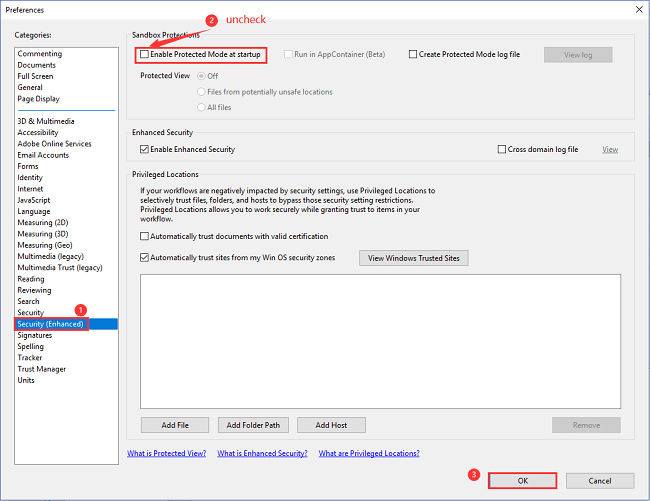
ซ่อมแซม Adobe PDF reader:
- เปิด Adobe Acrobat Reader
- เลือก วิธีใช้ จากเมนูบนสุด
- คลิก ซ่อมแซมการติดตั้ง
- เลือกใช่เพื่อเริ่มกระบวนการซ่อมแซม
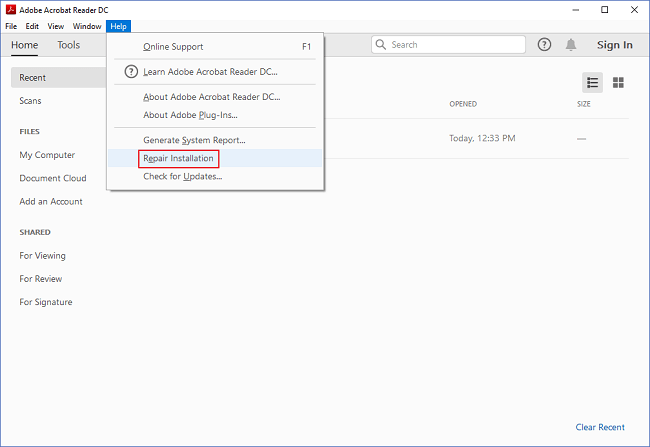
2. ซ่อมแซมไฟล์ PDF ที่เสียหายของคุณ
โดยทั่วไปการซ่อมแซมไฟล์ PDF ที่เสียหายจะใช้เครื่องมือซ่อมแซมไฟล์ ไฟล์ของคุณสามารถกู้คืนได้ด้วยซอฟต์แวร์ของบุคคลที่สาม
ตัวช่วยกู้คืนข้อมูล EaseUS
- กู้คืนไฟล์ เอกสาร รูปภาพ เสียง เพลง อีเมล ที่สูญหายหรือถูกลบได้อย่างมีประสิทธิภาพ
- กู้คืนไฟล์จากฮาร์ดไดรฟ์ที่ฟอร์แมตแล้ว ถังรีไซเคิลที่ว่างเปล่า การ์ดหน่วยความจำ แฟลชไดรฟ์ กล้องดิจิทัล และกล้องวิดีโอ
- รองรับการกู้คืนข้อมูลในกรณีการลบข้อมูลกะทันหัน การฟอร์แมต ความเสียหายของฮาร์ดไดรฟ์ การโจมตีของไวรัส ระบบล่มภายใต้สถานการณ์ต่างๆ
3 ขั้นตอนในการกู้คืนไฟล์ PDF ที่เสียหาย:
ขั้นตอนที่ 1. เลือกสถานที่
เลือกไดรฟ์ที่คุณสูญเสียไฟล์ PDF/PPT/Word/Excel แล้วคลิก "ค้นหาข้อมูลที่สูญหาย"

ขั้นตอนที่ 2. สแกนเอกสารที่สูญหาย
เมื่อกระบวนการสแกนเสร็จสิ้น ให้คลิก "เอกสาร" ในแผงด้านซ้าย คุณสามารถค้นหาเอกสารที่ต้องการตามประเภทไฟล์ หรือค้นหาชื่อไฟล์โดยตรง เมื่อคุณพบเอกสารแล้ว ให้คลิก "ดูตัวอย่าง" เพื่อดูว่าเป็นเอกสารที่ต้องการหรือไม่

ขั้นตอนที่ 3. กู้คืนเอกสารที่สูญหาย
เลือกเอกสาร PDF/PPT/Word/Excel/TXT/ZIP ที่ต้องการแล้วคลิกปุ่ม "กู้คืน" เพื่อบันทึกเอกสารเหล่านั้นไปยังตำแหน่งที่ปลอดภัยอื่น การบันทึกเอกสารที่กู้คืนไปยังระบบคลาวด์ก็เป็นเรื่องง่ายด้วยความช่วยเหลือของซอฟต์แวร์อันทรงพลังนี้

3. ใช้โปรแกรมอ่าน PDF อื่นหรือถ่ายโอนไฟล์ใหม่
หากวิธีการเหล่านี้ไม่สามารถช่วยคุณเปิดไฟล์ PDF ได้ แสดงว่าไฟล์ PDF ของคุณอาจไม่เข้ากันได้กับโปรแกรมอ่าน Adobe Acrobat ดังนั้นเราขอแนะนำให้คุณเปลี่ยนโปรแกรมอ่าน PDF เช่น Cool PDF Reader, Expert PDF Reader เป็นต้น ค้นหาโปรแกรมเหล่านี้ในเครื่องมือค้นหาของ Google และตรวจสอบโปรแกรมที่คุณต้องการ
นอกจากนี้ การส่งไฟล์อีกครั้งอาจเป็นวิธีที่ง่ายที่สุดในการเปิดไฟล์ โดยที่คุณต้องมีไฟล์สำรองไว้หรือมีใครสักคน (อาจเป็นคู่ของคุณ) บันทึกข้อมูลต้นฉบับเอาไว้
ป.ล. หากไม่สามารถเปิด PDF ด้วยรหัสผ่านได้ โปรดอ่านบทความของเราเพื่อ ปลดล็อก PDF
ยังลังเลอยู่ไหม? เราช่วยคุณได้!
ในบทความนี้ เราได้ระบุวิธีแก้ไขปัญหา PDF เปิดไม่ได้ไว้ 3 วิธี หากคุณยังลังเลที่จะลองใช้แต่ละวิธี เราพร้อมที่จะช่วยคุณหาว่าแต่ละวิธีเหมาะกับสถานการณ์ใด โปรดดูตารางที่นี่
| ฉากต่างๆ | โปรแกรม Adobe Acrobat Reader | ตัวช่วยกู้คืนข้อมูล EaseUS | ใช้โปรแกรม PDF อื่นหรือส่งไฟล์อีกครั้ง |
|---|---|---|---|
| ต้องการการสำรองข้อมูล | เลขที่ | เลขที่ | ใช่ (เพื่อส่งอีกครั้ง) |
| อัตรา "เปิดไฟล์ PDF" | สูง | สูง | ไม่แน่ใจ |
| กู้คืน PDF ที่เสียหาย | เลขที่ | ใช่ | เลขที่ |
- เมื่อพิจารณาว่าไม่สามารถเปิดไฟล์ได้เนื่องจากปัญหาการตั้งค่า PDF ฉันขอแนะนำให้คุณเปลี่ยนการตั้งค่าของ Adobe Acrobat Reader
- ดาวน์โหลดและรันเพื่อรับข้อมูลกลับคืนในกรณีที่ไฟล์เสียหาย
เคล็ดลับพิเศษ - PDF ไม่สามารถเปิดบน Chrome/Outlook/Gmail ได้
1. ทำไม PDF ถึงเปิดไม่ได้ใน Chrome?
เบราว์เซอร์ Chrome ไม่ใช้ Adobe Reader เพื่อตรวจสอบไฟล์ PDF สิ่งที่คุณต้องทำคือบันทึกไฟล์ลงในคอมพิวเตอร์ จากนั้นเปิดด้วย Adobe Reader
2. เหตุใดฉันจึงไม่สามารถเปิด PDF บน Outlook ได้
คุณอาจไม่สามารถดูไฟล์ของคุณใน Outlook ได้โดยตรง เนื่องจากคุณ ไม่มีหรือไม่มี โปรแกรม Adobe Reader ดังนั้นให้ไปที่เว็บไซต์เพื่อดาวน์โหลดอย่างรวดเร็วแล้วเปิดไฟล์อีกครั้ง
3. ทำไม PDF ของฉันจึงเปิดบน Gmail ไม่ได้?
เราไม่แน่ใจว่าวิธีนี้เหมาะกับคุณหรือไม่ โปรดอ่านบทความและดำเนินการต่อไปอย่างระมัดระวัง
- ล้างอุปกรณ์ - ติดตั้งโปรแกรมทำความสะอาดขยะจาก Google Play Store
- ล้าง Google Drive - ไปที่การตั้งค่า > แอปและการแจ้งเตือน > ข้อมูลแอป > Google Play Store > บังคับหยุด > ที่เก็บข้อมูล > ล้าง
- อัปเดต Gmail จาก Google Play Store - ไปที่ การตั้งค่า > แอปและการแจ้งเตือน > ข้อมูลแอป > Gmail > บังคับหยุด > เมนู 3 จุด > ถอนการติดตั้งอัปเดต > ติดตั้ง Gmail ใหม่
ตรวจสอบวิธีแก้ไขที่เผยแพร่โดย Gmail Help ...
บทความที่เกี่ยวข้อง
-
แก้ไข Chrome: กู้คืนบุ๊คมาร์คที่ถูกลบจากการอัพเดต Chrome
![author icon]() Suchat/2025-07-02
Suchat/2025-07-02 -
แก้ไข I/O Device Error บนฮาร์ดไดรฟ์ภายนอก/USB ไดรฟ์ บน Windows
/2025-07-02
-
วิธีการซ่อมแซม Windows 10 โดยใช้ Command Prompt [คำสั่ง SFC และ DISM]
![author icon]() Daisy/2024-09-13
Daisy/2024-09-13 -
วิธีการเข้าถึงโฟลเดอร์ผู้ใช้บนฮาร์ดไดรฟ์เก่า Windows 10/11
![author icon]() Daisy/2024-09-23
Daisy/2024-09-23
EaseUS Data Recovery Wizard
กู้คืนข้อมูลที่ถูกลบได้อย่างมีประสิทธิภาพ รวมกู้คืนข้อมูลจากฮาร์ดไดรฟ์ (hard drives) ที่เสียหายหรือถูกฟอร์แมต (format)
ดาวน์โหลดสำหรับ PCดาวน์โหลดสำหรับ Mac